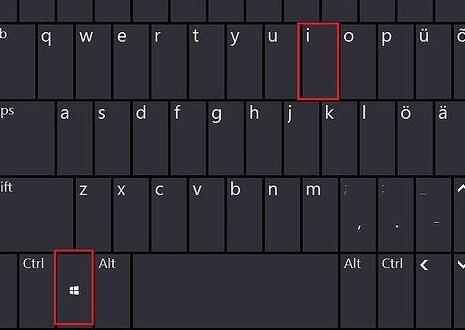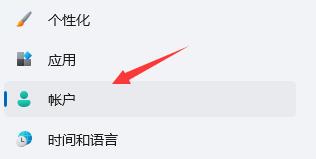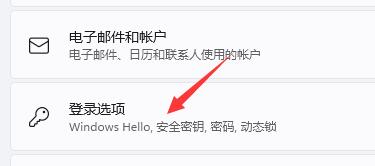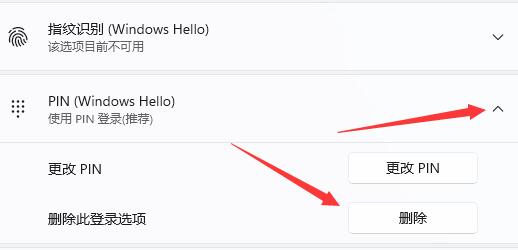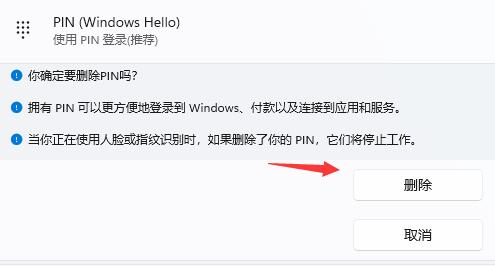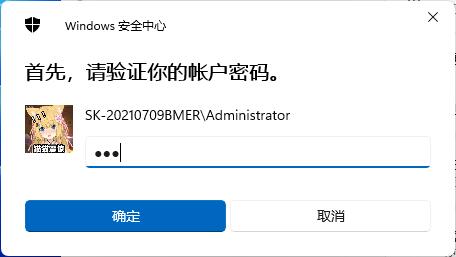Win11PIN码登录怎么取消?Win11PIN码登录取消教程
Win11PIN码登录怎么取消?Win11推出了全新的PIN码登录方式,取代了传统的密码登录。PIN码登录比起密码更加便捷和安全,还可以简化登录过程。然而,有些用户可能习惯了传统的密码登录方式,对于PIN码登录还不太熟悉。下面小编给你介绍取消Win11的PIN码登录,让您能够选择适合自己的登录方式。
Win11PIN码登录取消教程:
1. 首先按下键盘上的“Win+I”打开设置菜单。
2. 接着在左边栏中点击进入“账户”。
3. 右侧找到“登录选项”,点击进入。
4. 然后在登录方法下找到“PIN”展开后点击“删除”。
5. 接着阅读删除pin码的结果,然后点击“删除”。
6. 最后只要再输入我们的账户登录密码就可以了。
相关文章
- Windows聚焦图片不自动更新怎么办-Win11聚焦壁纸总是不更新的解决方法
- Win11微软商店提示无法安装此应用程序怎么办
- Win11系统正版大合集
- 如何下载正版Win11-微软Windows11正式版下载推荐
- 目前公认最流畅的Win11精简版下载推荐
- 个人安装Win11哪个版本好用-个人安装Win11系统版本推荐
- Win11哪个版本玩游戏最流畅-Win11适合玩游戏的版本推荐
- Win11搜索不到蓝牙耳机设备怎么办
- Win11如何重启系统备份
- Win11双屏如何设置使用不同的壁纸
- Win11检查更新灰色无法更新?
- 最新电脑系统Win11免激活纯净版下载大全
- 真正纯净版Win11系统下载-Win11系统纯净镜像下载大全
- 三种开启/禁用Win11休眠模式的技巧
- 最好用的Win11 22621版本下载推荐
- 免费下载!Windows11 23H2 22631正式版下载合集